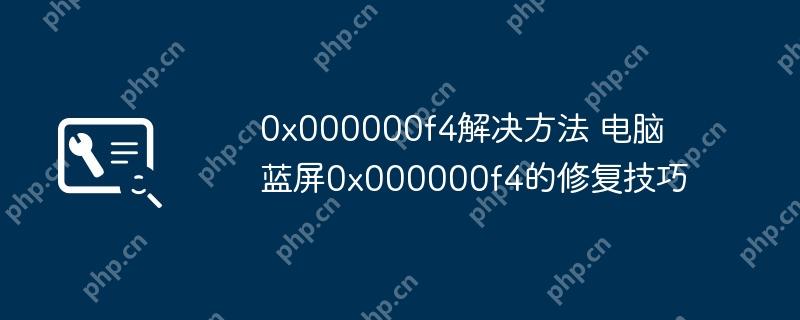0x000000f4解决方法 电脑蓝屏0x000000f4的修复技巧
通过检查硬盘可以解决0x000000f4蓝屏错误:1 使用chkdsk工具,运行命令“chkdsk f r”扫描并
通过检查硬盘可以解决0x000000f4蓝屏错误:1.使用chkdsk工具,运行命令“chkdsk /f /r”扫描并修复硬盘问题;2.若硬盘有物理损坏,需考虑更换或备份数据。
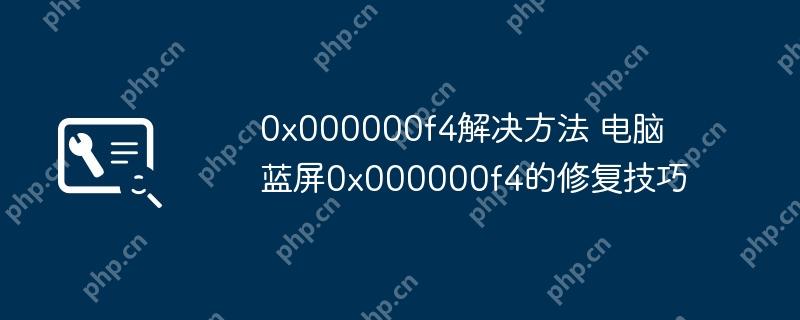
电脑蓝屏错误代码0x000000f4通常是由于硬盘问题或系统崩溃导致的,可以通过检查硬盘、更新驱动程序和系统修复来解决。
如何通过检查硬盘解决0x000000f4蓝屏错误?
当你面对0x000000f4这个蓝屏错误时,首先应该考虑的是硬盘的问题。毕竟,硬盘作为数据的存储中心,一旦出现故障,系统就很容易崩溃,导致蓝屏。检查硬盘的方法有很多,我个人比较喜欢使用CHKDSK这个工具。打开命令提示符,以管理员身份运行,然后输入chkdsk /f /r并按回车。这个命令会扫描并修复硬盘上的坏扇区和文件系统错误。说实话,这个过程有点像在给硬盘做一次健康检查,确保它没有隐藏的“小毛病”。
当然,检查硬盘不仅仅是运行一个命令那么简单。有时候,硬盘的问题可能更深层,比如机械硬盘的物理损坏。这时候,可能需要考虑更换硬盘,或者至少备份重要数据,以防万一。我记得有一次,我的电脑突然蓝屏,显示0x000000f4,检查后发现是硬盘的某个扇区坏了,幸好及时备份了数据,否则后果不堪设想。
更新驱动程序是否能修复0x000000f4蓝屏错误?
更新驱动程序确实是解决0x000000f4蓝屏错误的有效方法之一。驱动程序就像是硬件和操作系统之间的桥梁,如果这个桥梁出了问题,系统自然会出现各种故障。特别是硬盘控制器的驱动程序,如果过时或损坏,很容易导致0x000000f4错误。
我通常会先访问设备制造商的官方网站,下载最新的驱动程序进行更新。或者,使用Windows的设备管理器,右键点击有问题的设备,选择“更新驱动程序”,让系统自动搜索并安装最新的驱动程序。说实话,这个过程有点像在给电脑做“保养”,确保每个部件都能正常运作。
不过,有时候更新驱动程序并不总是那么顺利。我记得有一次更新显卡驱动后,系统反而变得不稳定,导致蓝屏。这时候,可能需要回滚到之前的版本,或者寻找其他解决方案。总之,更新驱动程序是一个需要耐心和细心的过程。
系统修复工具如何帮助解决0x000000f4蓝屏错误?
系统修复工具是解决0x000000f4蓝屏错误的另一大利器。Windows自带的系统文件检查工具(SFC)和DISM工具都是不错的选择。SFC工具可以通过命令sfc /scannow来扫描并修复系统文件,而DISM工具则可以通过DISM /Online /Cleanup-Image /RestoreHealth来修复系统映像。
我个人比较喜欢使用这些工具,因为它们就像是系统的“医生”,能够诊断并修复系统内部的问题。记得有一次,我的电脑频繁蓝屏,显示0x000000f4,运行SFC工具后,发现系统文件损坏,修复后问题就解决了。
当然,使用这些工具时,也需要注意一些细节。比如,SFC工具在修复过程中可能会提示需要重启电脑,这时候一定要耐心等待,不要中途断电或强制关机。另外,如果这些工具无法解决问题,可能需要考虑重装系统,或者寻求专业技术支持。
总的来说,解决0x000000f4蓝屏错误需要从硬盘检查、更新驱动程序和系统修复等多个方面入手。每个方法都有其独特的优势和适用场景,关键是要找到适合自己的解决方案。
菜鸟下载发布此文仅为传递信息,不代表菜鸟下载认同其观点或证实其描述。
相关文章
更多>>热门游戏
更多>>热点资讯
更多>>热门排行
更多>>- 类似危城求生的游戏排行榜_有哪些类似危城求生的游戏
- 神圣王座游戏排行-神圣王座所有版本-神圣王座游戏合集
- 无双战意排行榜下载大全-2023最好玩的无双战意前十名推荐
- 追梦西游手游排行-追梦西游免费版/单机版/破解版-追梦西游版本大全
- 类似轩辕争霸的游戏排行榜_有哪些类似轩辕争霸的游戏
- 谢沃雷尔游戏排行-谢沃雷尔所有版本-谢沃雷尔游戏合集
- 龙武之战最新排行榜-龙武之战手游免费版下载-龙武之战免费破解版下载
- 多种热门耐玩的神话冰雪破解版游戏下载排行榜-神话冰雪破解版下载大全
- 多种热门耐玩的猎手之王破解版游戏下载排行榜-猎手之王破解版下载大全
- 通天传奇手游2023排行榜前十名下载_好玩的通天传奇手游大全
- 2023大话仙侠手游排行榜-大话仙侠手游2023排行榜前十名下载
- 类似苍远剑诀的游戏排行榜_有哪些类似苍远剑诀的游戏